最新下载
热门教程
- 1
- 2
- 3
- 4
- 5
- 6
- 7
- 8
- 9
- 10
WIN7系统如何设置共享打印机?WIN7系统设置共享打印?
时间:2022-11-14 22:06:08 编辑:袖梨 来源:一聚教程网
WIN7系统的共享设置跟XP有所不同
操作如下
一:主机设置
1. 先安装WIN7的打印机驱动程序。关闭系统防火墙。
2. 安装好驱动后点击主机桌面的网络选项。
3. 打开网络后选择更改高级共享设置
如图1:
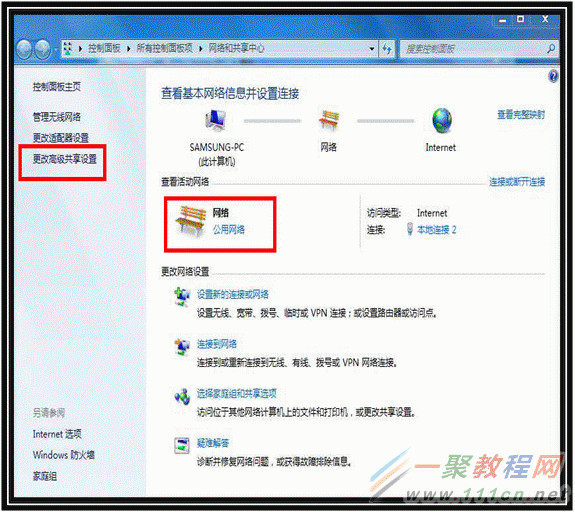
4.进入后选择启用网络发现及启用文件和打印机共享。
如图2:
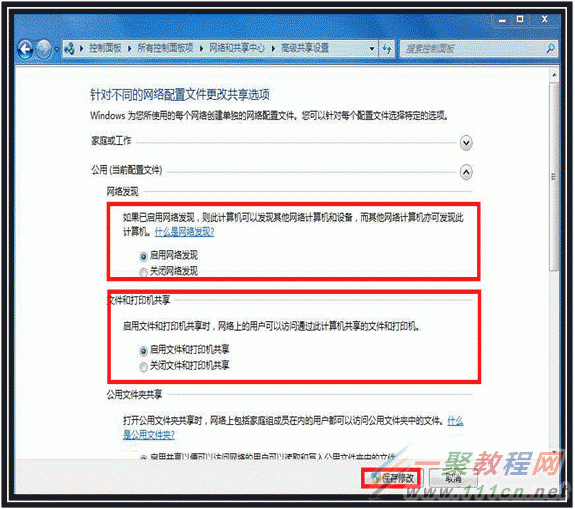
5.进入控制面板里面找到打印机图标。
6.右键单击打印机图标,选择打印属性,选择里面共享设置。
如图3:
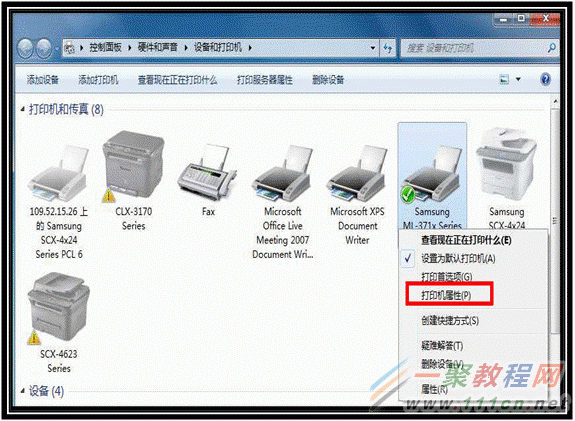
如图4:
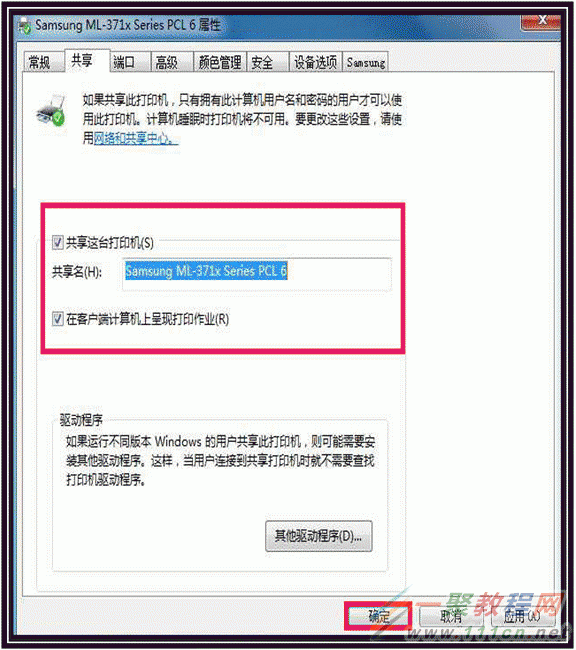
二:客户机设置
1. 点击开始在搜索程序和文件中输入主机IP地址。
如图5:
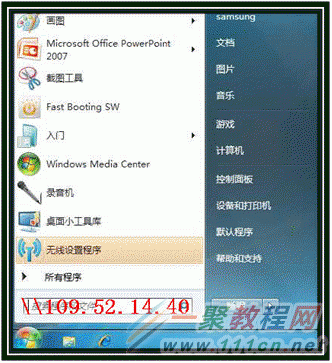
2.进入后鼠标右键点击打印机选择连接即可。
如图6:
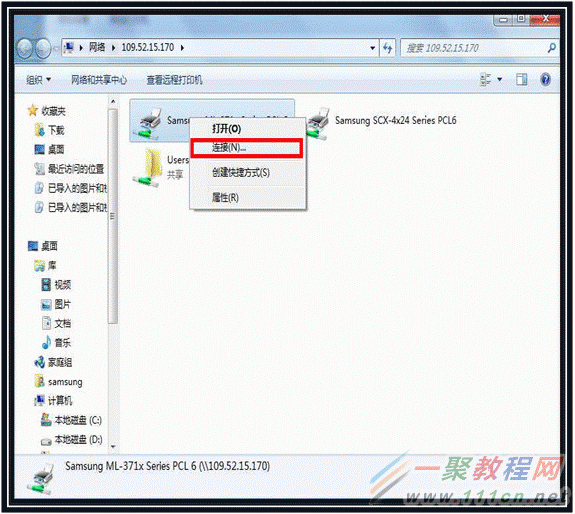
如果无法实现共享打印,请按照以下步骤尝试:
1.进入电脑【设备和打印机】-点击左上方【添加打印机】-【添加网络、无线或Bluetooth打印机】-点击【下一步】。
2.自动搜索网络里已经共享的驱动,可直接选择我需要的打印机不在列表中,点击【下一步】后,选择【按名称选择共享打印机】输入“\主机电脑IP共享名”点击【下一步】,会自动安装驱动,设置完成。
相关文章
- 《弓箭传说2》新手玩法介绍 01-16
- 《地下城与勇士:起源》断桥烟雨多买多送活动内容一览 01-16
- 《差不多高手》醉拳龙技能特点分享 01-16
- 《鬼谷八荒》毕方尾羽解除限制道具推荐 01-16
- 《地下城与勇士:起源》阿拉德首次迎新春活动内容一览 01-16
- 《差不多高手》情圣技能特点分享 01-16














